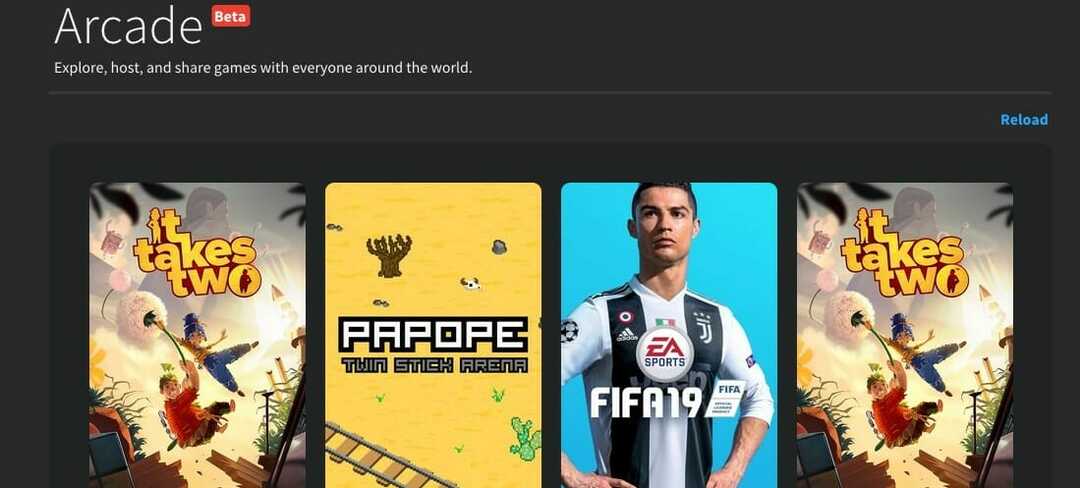- Wake on LAN-software is van onschatbare waarde wanneer netwerkbeheerders toegang nodig hebben tot machines in een netwerk die zijn uitgeschakeld.
- Niet al deze tools zijn hetzelfde, daarom hebben we een lijst samengesteld met de beste ervan.
- We hebben items zoals OpUtils, Parallels Access, TeamViewer en andere toegevoegd.
- Lees hieronder verder als je een nieuwe tool nodig hebt om pc's op afstand te wekken.

OpUtils zal u het volgende bezorgen:
- Beheer over uw IP-adressen
- Beheer van uw switchpoorten
- Detectie van malafide bedriegers
- Bandbreedtebewaking
- Beheer van uw configuratiebestanden
Help uw IT-beheerders een handje en los enkele van de meest voorkomende IT-problemen op met behulp van deze geweldige service.
We houden er allemaal van om altijd toegang te hebben tot alle gegevens op onze computers, of we nu fysieke toegang tot onze apparaten hebben of niet.
Als u extern bureaublad of andere serversoftware wilt gebruiken, kunt u ervoor kiezen om uw computer thuis/werkzaam te laten als u weggaat. Deze benadering verspilt echter kracht.
Gelukkig is er een andere manier om uw pc op afstand in of uit te schakelen wanneer u deze wilt gebruiken.
Dat is waar de Wake-On-Lan (WOL) optie erg handig is. Als u uw pc thuis of op kantoor op afstand moet inschakelen om enkele dringende en kritieke taken uit te voeren, is WOL een geweldige functie die in de meeste pc's en servers is ingebouwd.
WOL werkt door een speciaal WOL 'magisch pakket' over het netwerk of internet te verzenden, waardoor de 'doel'-pc uit de slaap- of sluimerstand wordt gehaald.
Wake-On-Lan-pakketten worden meestal verzonden vanuit software met behulp van UDP-poorten 7 en 9, die het apparaat kunnen activeren - computer, server, router, switch, enz.
Door een WOL te gebruiken, kan uw apparaat in de energiebesparende modus gaan wanneer de machine niet wordt gebruikt om: energie besparen.
Om te werken, moet WOL zijn ingeschakeld op zowel de computer die u op dit moment gebruikt als de 'doel'-pc/pc's van uw moederbord-BIOS en op de netwerk-/ethernetinterface.
In dit artikel zullen we de beste gratis en betaalde Wake-on-Lan-software voor Windows 10 verkennen.
Wat zijn de beste pc-wake-up-tools voor Windows 10?

Softwaretools die diepgaande controle bieden over alle assets die aanwezig zijn binnen een bepaald netwerk, zijn moeilijk te vinden, omdat veel van hen niet voldoen aan de verwachtingen op het gebied van betrouwbaarheid.
OpUtiles lijkt echter een uitzondering te zijn, omdat het tal van tools biedt die het een onschatbare aanvulling op het arsenaal van elke netwerkbeheerder maken.
Hoewel dit in de eerste plaats een IP-adres en beheersoftware voor switchpoorten is, is deze tool gemaakt om u te helpen met: efficiënt monitoren, diagnosticeren en oplossen van problemen met IT-middelen, waartoe ook een Wake-on include behoort LAN-tool.
Met deze tool kunnen netwerkbeheerders handmatig en gepland opstarten van een inactieve machine die aanwezig is in een netwerk, waardoor ze ononderbroken toegang hebben tot alle netwerkapparaten.
Het beste van OpUtils is dat het, ondanks het feit dat er veel kwetsbaarheden zijn die verband houden met WOL-protocollen, er geen last van heeft dankzij de ingebouwde beschermende functies.
Hier zijn enkele van de andere voordelen van het gebruik van OpUtils:
- Verbeterd IP-adresbeheer
- Identificatie van frauduleuze apparaten
- Bandbreedtebewaking
- Configuratiebestandsbeheer

OpUtils
Krijg direct toegang tot alle netwerkapparaten, ongeacht of ze aan of uit staan, door OpUtils vandaag nog te gebruiken!

Als u op zoek bent naar software voor enige vorm van externe toegang, connectiviteit en werk, dan moet u AnyDesk zeker eens proberen, aangezien het vrijwel alle tools heeft die u ooit nodig zult hebben, en meer.
Beschikbaar op vrijwel elk platform, zoals Windows, macOS, Android, iOS, Linux en meer, en de client is ongelooflijk klein, lichtgewicht en eenvoudig te implementeren.
Als een toegevoegde bonus vereenvoudigt AnyDesk het beheer van uw externe bureaubladcontacten en verbindingen, evenals de instellingen en configuraties in Windows.
Hierdoor kunt u zich eindelijk concentreren op uw projecten in plaats van op hun administratie.
Versleuteling is een ander sterk punt van deze service, met TLS 1.2-coderingstechnologie en diepgaande verificatie van verbindingen zorgen voor end-to-end privacy en beschermen uw gegevens te allen tijde.
Dit geeft u de kans om een autonoom privénetwerk te hebben dat uw gegevens volledig afschermt tijdens het gebruik van externe Windows-desktops, zonder in te boeten aan productiviteit of extra middelen.

AnyDesk
Activeer uw pc eenvoudig met AnyDesk en nog veel meer, allemaal dankzij de uitgebreide toolset!

Parallels toegang is het ideaal remote desktop-oplossing als u lange helpbestanden en zelfstudies wilt vermijden en zo snel mogelijk met inhoud op een externe computer wilt werken.
Met Parallels Access kunt u eenvoudig een externe desktopverbinding tot stand brengen, zodat u uw pc op afstand kunt bedienen vanaf een andere pc, met behulp van Wake-On-Lan. U kunt deze tool zelfs gebruiken om een pc vanaf een mobiel apparaat te bedienen.
Deze software heeft hoofdversies, een voor thuisgebruikers en een andere voor zakelijke accounts.
Als je kiest voor de home user editie, kun je voor één gebruiker een account aanmaken. U kunt dit account gebruiken om toegang te krijgen tot maximaal vijf externe computers tegelijk.
In de zakelijke versie kunt u meerdere accounts maken, zodat u tegelijkertijd toegang hebt tot een onbeperkt aantal externe computers.
Beide versies van Parallels Access hebben een gratis proefoptie om u te helpen beslissen wat de beste keuze is voor uw behoeften.
De eenvoud van deze software maakt het starten van externe applicaties met WOL of het schakelen tussen de externe applicatie, een zeer eenvoudig proces, zelfs voor gebruikers zonder eerdere ervaring.
Het installatieproces is opmerkelijk pijnloos. Download eenvoudig de gratis app, installeer deze op uw Windows 10-pc en uw computer is beschikbaar voor externe verbindingen.
Hoewel Parallels Access een zeer gebruiksvriendelijke gebruikersinterface heeft, zijn de beveiligingsfuncties in lijn met wat je zou verwachten van een premium product.
Parallels Access maakt gebruik van SSL en 256-bits AES-coderingsstandaarden en het staat niet toe dat sessies worden gedeeld tussen de host- en clientservices.
Ga voor een stapsgewijze zelfstudie over het gebruik van de Parallels Access Wake-on-Lan-functie naar: Ondersteuningspagina van Parallels Access.
⇒ Krijg toegang tot Parallels

TeamViewer is een van de meest bekende tools voor extern bureaublad met meer dan 1,7 miljard live TeamViewer-ID's. Het is een zeer veelzijdige software die u de mogelijkheid biedt om al uw computers, servers en apparaten binnen handbereik te houden.
De gebruiksvriendelijke interface maakt het gemakkelijk voor mensen om inkomende en uitgaande externe desktop- en computer-naar-computer-verbindingen tot stand te brengen.
U kunt deze tool gebruiken voor realtime ondersteuning of toegang tot bestanden en netwerken. U kunt het ook gebruiken om online samen te werken, deel te nemen aan vergaderingen, videogesprekken voeren en zelfs chatten met individuen en groepen.
Het biedt u de mogelijkheid om verbinding te maken over meerdere platforms, van pc naar pc, mobiel naar pc, pc naar mobiel en mobiel naar mobiel.
TeamViewer kan ook worden gebruikt om een of meer externe pc's te wekken met behulp van de Wake-on-Lan-functie.
Als het goed is ingesteld, is een van de belangrijkste functies met betrekking tot de WOL-optie het feit dat: u hoeft geen port-forwarding in te stellen, u hoeft zich geen zorgen te maken over het externe IP-adres of een derde partij te gebruiken hulpmiddelen.
U moet Wake-on-Lan echter nog steeds inschakelen in het BIOS en apparaatbeheer.
Om de Wake-on-Lan-functie in TeamViewer in te stellen, gebruikt u de opties onder Extra's > Opties. Klik op de knop Configureren naast Wake-on-LAN om ze in te stellen.
Als je TeamViewer nog nooit hebt gebruikt, ga dan naar deze stap voor stap handleiding om u te helpen bij het opzetten van WOL.
⇒ TeamViewer downloaden

Wake on Lan gemaakt door HM Software NL voor Microsoft is een hulpprogramma waarmee u een zgn 'magisch pakket' via uw ethernet- of draadloze verbinding om elk apparaat te wekken dat compatibel is met WOL.
Het configuratieproces is iets gecompliceerder dan de andere opties die in dit artikel worden gepresenteerd, omdat u een configuratie moet toevoegen door een unieke naam op te geven en Mac adres (meestal te vinden in routers).
U kunt ook meerdere configuratiebestanden maken en een afbeelding toevoegen om ze gemakkelijk te kunnen onderscheiden en ertussen te schakelen.
⇒Wake on LAN downloaden

Externe pc heeft een eenvoudige interface waarmee u moeiteloos 24/7 toegang hebt tot externe computers en kunt genieten van de vrijheid om overal te werken.
In vergelijking met andere hoogwaardige producten zoals TeamViewer en Parallels Access, heeft het een van de gemakkelijkst te begrijpen menu's. De tool biedt geen uitgebreide werkbalken of whiteboard-mogelijkheden.
U kunt RemotePC instellen door een client-app te downloaden en te installeren op de lokale en externe machines. Wanneer de app wordt gestart, ziet u een eenvoudige interface met alle beschikbare externe machines.
Nadat u een naam aan uw machine heeft toegekend en Creëer een wachtwoord (toegangscode), kunt u eenvoudig verbinding maken vanaf elke andere machine.
RemotePC kan ook een eenmalige toegangscode maken die u met andere gebruikers kunt delen. We denken echter niet dat deze functie zo praktisch is.
Welnu, u moet werken met een twaalfcijferige toegangs-ID en een viercijferige sleutel om toegang te krijgen tot de betreffende computer. Dit kost tijd en het risico bestaat dat u de verkeerde sleutel invoert. Ter vergelijking: TeamViewer stuurt automatisch een e-mail met de toegangscode.
Nadat de externe verbinding tot stand is gebracht, opent RemotePC een venster waarin het bureaublad van de externe pc wordt weergegeven. Het biedt een eenvoudig menu bovenaan het venster waarmee u de resolutie kunt instellen, toetsaanslagen kunt verzenden, notities kunt schrijven en andere standaardfuncties op afstand.
De andere apps die in dit artikel worden gepresenteerd, zijn complexer in de aangeboden functies die u toegang geven tot het verfijnen van verschillende opties, zoals whiteboards en audio-opties.
⇒RemotePC downloaden

Zonnewind is een lichtgewicht en eenvoudig in te stellen alternatief, waardoor het een zeer goede optie is om het snel op een systeem te installeren en te configureren, en het is ook helemaal gratis.
Om SolarWinds in te stellen, moet u het IP- en MAC-adres hebben van de externe machine waarmee u verbinding wilt maken.
Onze suggestie is dat u met de rechtermuisknop op het programma klikt, op Eigenschappen klikt en vervolgens de knop Configureren vindt. Vervolgens wil je het tabblad Geavanceerd vinden en naar beneden scrollen om te controleren of 'Wake on Magic-pakket' optie is ingesteld op 'Ingeschakeld‘
Zolang de optie 'Wake-up-On-Lan' is ingeschakeld in het BIOS, werkt SolarWinds verbazingwekkend goed. Je hoeft alleen maar op de knop 'Wake Up' te drukken en het stuurt automatisch een 'Magic Packet' naar het IP- en MAC-adres van de externe machine waarop je je werk wilt hervatten.
⇒Koop SolarWinds WOL

Dit is een eenvoudige software die een betere visuele ervaring biedt in vergelijking met SolarWinds WOL.
Aquilatech WOL biedt enige functionaliteit voor het oplossen van problemen met WOL door de wake-pakketten te controleren die worden verzonden en ontvangen en heeft ook een ingebouwde scanner voor het bladeren door de WOL-functionaliteit van hostmachines.
Aquilatech WOL belangrijkste kenmerken:
- Wake-up van externe machine die Magic-Packet WOL ondersteunt
- Sluit Windows-domeincomputers af
- Bewaakt en toont inkomende WOL-pakketten - handig voor het oplossen van problemen met netwerkroutering
- Netwerkscanner – maakt het gemakkelijk om netwerken te onderzoeken en hosts toe te voegen
- Mogelijkheid om de geselecteerde externe computer te pingen, om de status ervan weer te geven
- Optie om een noodstop van alle gedefinieerde computers tegelijk uit te voeren
- Geplande wake-ups/shutdowns
- Opdrachtregel en GUY-interfaces
- Mogelijkheid om automatisch te starten met Windows
- Stuur e-mailmeldingen met behulp van het ingebouwde planningssysteem
- Kan worden gebruikt in zowel statische als DHCP-adresseringsnetwerken
- Geluidsmeldingen wanneer hosts van status veranderen
- Ondersteunt Wake-up via internet met WOLAgent.
⇒Koop Aquilatech

Dit programma ziet er beter uit dan de meeste eenvoudige WOL-tools die in dit artikel worden gepresenteerd. Daardoor biedt het wat meer functionaliteiten.
De gratis versie van EMCO WakeOnLan doet niet veel meer dan de meeste andere gratis applicaties die worden vermeld hier, maar de goed uitziende interface maakt eenvoudige navigatie mogelijk en stelt gebruikers in staat parameters zeer aan te passen snel.
De betaalde versie biedt meer flexibiliteit en heeft handige beheerfuncties en logging-tools.
EMCO WakeOnLan belangrijkste kenmerken:
- Snel en eenvoudig opstarten van netwerk-pc's
- Automatische Wake-on-Lan-stadia voor het verzamelen van MAC-adressen voor het verzenden van WOL-pakketten
- Maakt het inschakelen van een of meerdere netwerk-pc's mogelijk
- Eenvoudige automatisering van geplande processen gedefinieerd door datum/tijd of regelmatige perioden (dagelijks, wekelijks, enz.)
- Werkt op netwerken van elke schaal
- Mogelijkheid om pc's te wekken die zich in hetzelfde subnet of in verschillende subnetten bevinden
⇒Download EMCO WakeOnLan
Dit artikel is bedoeld om u een eenvoudig te begrijpen analyse te geven van alle opties voor externe pc-weksoftware voor Windows 10. We hebben zowel betaalde als gratis versies behandeld.
Een weloverwogen beslissing nemen over de Wake-on-LAN-functies van verschillende softwareoplossingen zal u zeker helpen.
- Beheer over uw IP-adressen
- Beheer van uw switchpoorten
- Detectie van malafide bedriegers
- Bandbreedtebewaking
- Beheer van uw configuratiebestanden
Bedankt voor het lezen van deze handleiding. Als u suggesties of opmerkingen heeft, kunt u het onderstaande opmerkingengedeelte gebruiken.